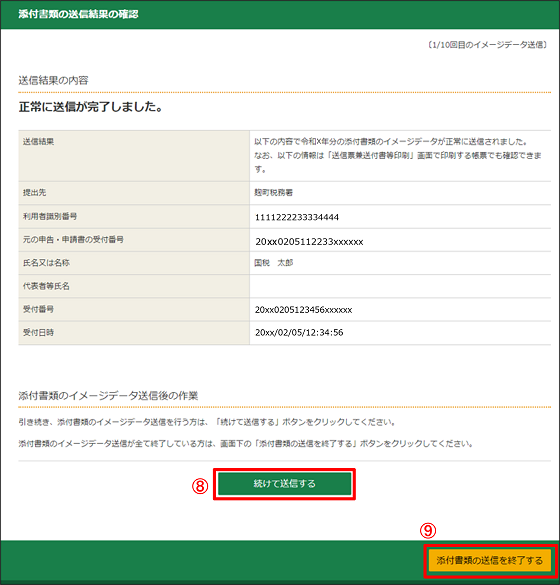ID・パスワード方式の場合
※ ご利用のデバイスやブラウザによっては、以下の入力例と異なる場合がありますので、表示される画面の案内に沿って操作してください。
① 「送信結果の確認」画面で「添付書類(PDF)を送信する」ボタンを押してください。
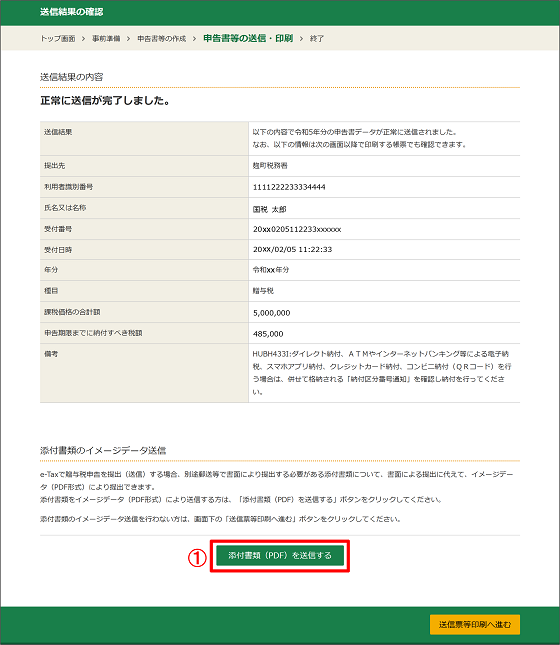
② 添付書類をイメージデータで提出する場合の注意事項等を確認し、「添付書類のイメージデータを送信する」ボタンを押してください。
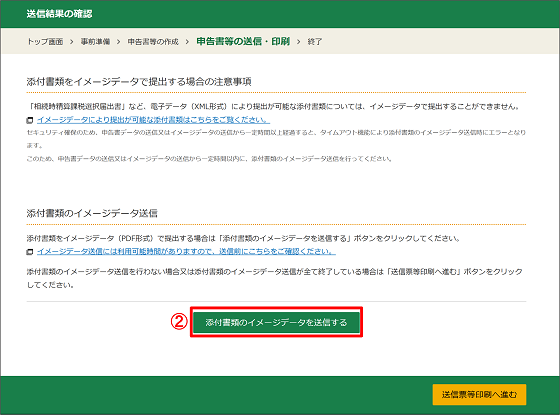
③ 「ファイルを選択」ボタン(又は「参照」ボタン)を押し、提出する添付書類のイメージデータを選択します。
④ 選択した添付書類の名称等を入力します。複数の添付書類を送信する場合は、同様の操作で2件目以降の入力をしてください。
⑤ 選択終了後、「選択終了(次へ)>」ボタンを押してください。
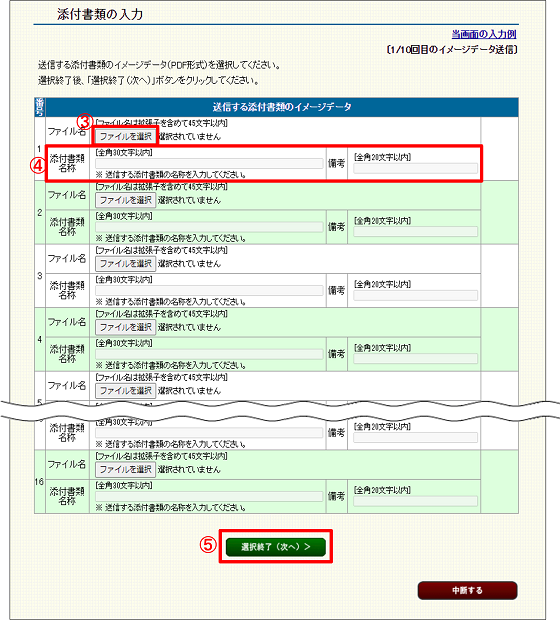
⑥ 送信する添付書類のイメージデータの内容を確認し、誤りがなければ「送信する >」ボタンを押してください。
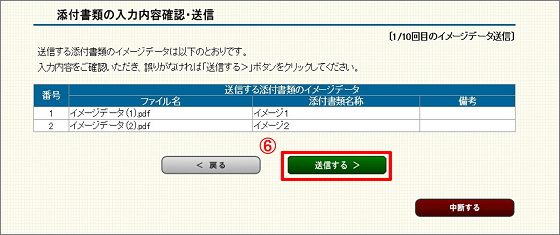
⑦ イメージデータが正常に送信されていることを確認し、「受付結果を確認する」ボタンを押してください。
なお、エラーが発生した場合には、画面上に表示されるエラー対応方法に沿って操作をしてください。
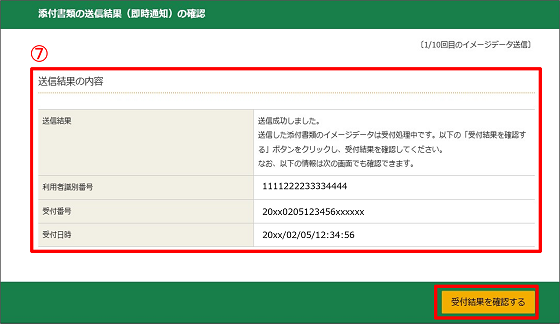
⑧ イメージデータが正常に受け付けられていることを確認してください。引き続き、添付書類のイメージデータ送信を行う場合には、「続けて送信する」ボタンを押してください。
⑨ 添付書類のイメージデータ送信を終了する場合には、「添付書類の送信を終了する」ボタンを押してください。